1、RegEx Dotext 1.0 β4.exe 是一个强大的处理文本的小软件,感谢软件制作者 sunsmile。但是安装了 Windows 10 英文版后,打开RegEx Dotext 1.0 β4.exe ,界面如下图,好多问号!

2、解决办法如下,按下 windows 键(其实就是打开开始菜单),找到 Settings 。

3、Settings 如下,我们要设置的是 Time & Language 。

4、点击上图的 Time & Language,如下:

5、继续点击 Region & Language ,情况如下:
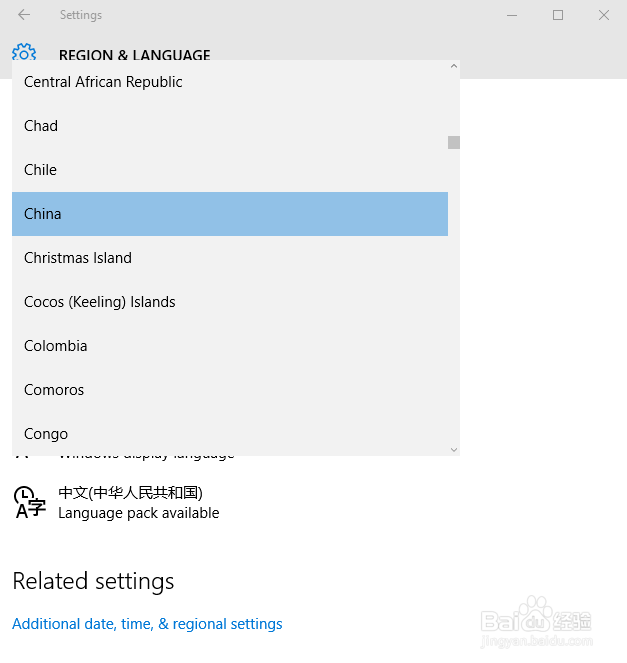
6、点击最下方的Additional date, time, & regional settings 。

7、出现如下界面,继续点击 Change location 。

8、出现 Region 对话框,继续点击切换至“Administrative”(管理)选项卡,选择“change system locale….”


9、此时,我们看到Current system locale: English(United States)

10、从下拉菜单中选择“Chinese(Simplified,China),点击 OK 。

11、弹出一个对话框,提示重启,我们保存好自己工作(比如我这会儿正在编辑百度经验,注意保存喁滩倜怄草稿),然后,选择“Restart now”(现在重启)。

12、重启后,如果问题还没有解决,将“Formats”(格式)一同修改。

13、如图,经过上述修改,已经显示正常!
